Dieses wunderschöne Tutorial durfte ich mit der Erlaubnis von Estela übersetzen.
Das TUT könnt Ihr hier finden:
Obrigado Estela por me permitir traduzir estes maravilhosos tutoriais !!!
Seasons
....... und eine Personen-, eine Hintergrund- und eine Decotube.
Ich arbeite mit PSP X8 - dieses TUT kann aber problemlos mit allen anderen Versionen gebastelt werden.
Wenn bei Bild - Größe ändern nicht dazu geschrieben wird immer ohne Haken bei Größe aller Ebenen anpassen.
Einstellen - Schärfe - Scharfzeichnen wird nicht extra erwähnt - nach persönlichem Ermessen.VG Farbe = Vordergrundfarbe, HG = Hintergrundfarbe.
Das Auswahlwerkzeug (K) wird immer mit der Taste M deaktiviert.
Das Auswahlwerkzeug (K) wird immer mit der Taste M deaktiviert.
... und diese Filter :
Flaming Pear - Flood
dsb flux - Radial Transmission
Filters Unlimited - ICNET Filter - Special Effects 2 - Border White Fade 1
Die meisten Filter könnten HIER geladen werden !!!
Öffne die Tuben, die Maske und eine transparente Ebene - Größe 800 x 500 Pixel.
Kopiere die Auswahl in den Auswahlordner.
Stelle die VG Farbe auf eine mittlere Farbe - die HG Farbe auf schwarz.
Punkt 1:
Aktiviere die Ebene - mit der VG Farbe füllen.
Neue Rasterebene - mit der HG Farbe füllen.
Ebenen - Neue Maskenebene - aus Bild - wende diese Maske an :
Zusammenfassen - Gruppe zusammenfassen.
Punkt 2:
Auswahl - Auswahl laden aus Datei - lade diese Auswahl :
Neue Rasterebene - kopiere die Hintergrundtube - Bearbeiten - in eine Auswahl einfügen.
Auswahl aufheben - die Ebene eine Ebene tiefer im Ebenenmanager schieben.
Effekte - Plugins - Flaming Pear - Flood - den oberen Wert der Tube anpassen :
Punkt 3:
Aktiviere die unterste Ebene - Effekte - Plugins - Filters Unlimited - ICNET Filter - Special Effects 2 - Border White Fade 1 :
Effekte - Plugins - dsb flux - Radial Transmission :
Aktiviere die Maskenebene - Effekte - 3D Effekte - Schlagschatten - Standardwerte.
Punkt 4:
Kopiere jeweils die Personen- und die Decotube - als neue Ebene einfügen - Größe anpassen - an ihren Platz schieben.
Bei beiden Ebenen - Effekte - 3D Effekte - Schlagschatten :
Kopiere die Tube texto-season - als neue Ebene einfügen - nach rechts oben schieben.
Punkt 5:
Bild - Rand hinzufügen - 2 Pixel - Symmetrisch - schwarz.
Bild - Rand hinzufügen - 20 Pixel - Symmetrisch - VG Farbe.
Klicke mit dem Zauberstab in den letzten Rand - Einstellen - Bildrauschen hinzufügen/entfernen - Bildrauschen hinzufügen :
Auswahl aufheben.
Bild - Rand hinzufügen - 2 Pixel - Symmetrisch - schwarz.
Bild - Rand hinzufügen - 30 Pixel - Symmetrisch - VG Farbe.
Füge noch Dein WZ und das © des Künstlers ein und speichere das Bild als jpg Datei ab !!!
Dieses wunderschöne Bild ist von :
Marion










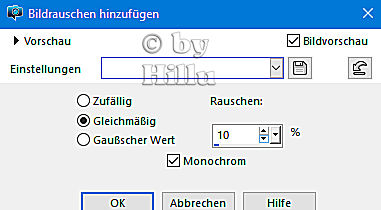

Keine Kommentare:
Kommentar veröffentlichen